Windows 10의 경우 Internet Explorer의 도구 메뉴에서 Windows Update를 누르면 "wuapp.exe를 찾을 수 없습니다."오류가 발생합니다. 이전 버전의 Windows에 있던 Windows 업데이트 페이지 시작 관리자 도구 인 wuapp.exe가 Windows 10에서 제거 되었기 때문입니다. 그러나 Internet Explorer 11은 여전히이 파일을 참조합니다.

Windows Update 페이지는 검색 또는 시작-> 설정-> 업데이트 및 보안과 같은 여러 가지 방법으로 시작할 수 있습니다. 빠르게 액세스하려면 Windows Update 페이지를 시작에 고정하면됩니다. 또는 다음 명령 줄을 사용하여 바탕 화면 바로 가기를 만드십시오.
control.exe / name Microsoft.WindowsUpdate
또는
ms 설정 : windowsupdate
wuapp.exe를 제거하는 것은 사소한 일입니다. 그러나 실행 대화 상자에서 wuapp.exe를 입력하여 수년 동안 Windows Update 애플릿을 빠르게 시작하는 데 익숙한 경우 기능을 다시 얻는 방법은 다음과 같습니다.
1 단계 : Vbscript 파일 만들기
메모장을 열고이 두 줄을 복사 한 다음 파일을 바탕 화면에 WULaunch.vbs로 저장합니다.
Set WshShell = WScript.CreateObject("Wscript.Shell")
WshShell.Run "control.exe /name Microsoft.WindowsUpdate" 파일을 C : \ Windows 디렉토리로 이동하십시오.
그런 다음 2 단계의 옵션 중 하나 를 수행 하십시오 .
2 단계
옵션 A : 스크립트 파일을 가리 키도록 Wuapp.exe 앱 경로 변경
다음 줄을 메모장에 복사하십시오.
Windows Registry Editor Version 5.00
[HKEY_CURRENT_USER\SOFTWARE\Microsoft\Windows\CurrentVersion\App Paths\wuapp.exe] @="c:\\windows\\wulaunch.vbs" 모든 사용자에게 설정을 적용하려면 HKEY_CURRENT_USER 텍스트를 HKEY_LOCAL_MACHINE으로 바꾸십시오. .reg 확장자를 가진 파일을 저장하고 파일을 두 번 클릭하여 실행하십시오.
전체 경로를 언급하지 않고 wuapp.exe (실행 대화 상자에서)를 실행하거나 IE의 도구 메뉴에서 Windows Update를 클릭하면 실제로 스크립트 파일이 실행되어 최신 Windows Update 페이지가 시작됩니다.
이 레지스트리 설정을 되돌리려면 Regedit.exe를 열고 위의 레지스트리 키로 이동하여 wuapp.exe 키를 마우스 오른쪽 단추로 클릭하고 삭제를 선택한 다음 C : \ Windows 디렉토리에서 스크립트 파일을 제거하십시오.
옵션 B – Vbscript에서 자신의 Wuapp.exe 만들기
옵션 A에서와 같이 레지스트리를 변경하지 않으려면 Vbscript 코드를 .exe 파일로 래핑하십시오. 온라인으로 변환기를 실행하는 vbs와 스크립트를 오프라인으로 변환하거나 랩핑 할 수있는 도구가 있습니다. 이미 가지고있는 VbsEdit 소프트웨어에서 사용 가능한 Convert into Executable… 옵션을 사용했습니다.
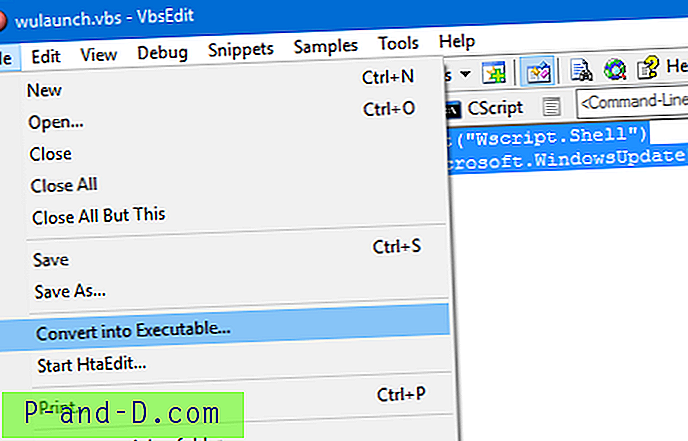
실행 파일 이름을 wuapp.exe로 지정하고 Windows 디렉토리 또는 PATH에 포함 된 디렉토리에 배치하십시오. launcher .exe에 원래 파일 이름 (wuapp.exe)을 사용하고 있기 때문에 맬웨어 스캐너가 wuapp.exe에 대해 서명되지 않았거나 신뢰할 수 없음을 경고하는 경우 놀라지 마십시오.
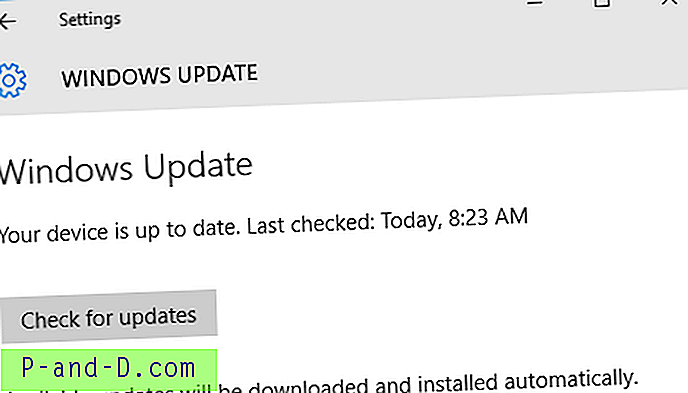
그게 다야!





